修复 Apple Watch 未接收通知的 13 种方法
已发表: 2024-02-10Apple Watch 提供了一种便捷的方式,让您可以在手腕上查看来电、短信和应用程序通知,而无需在每次铃声响起时掏出手机。 您可以执行快速操作,例如发送即时回复短信或直接从手表接听和拒绝来电。 如果您的 Apple Watch 没有收到通知,您可能会错过重要更新。
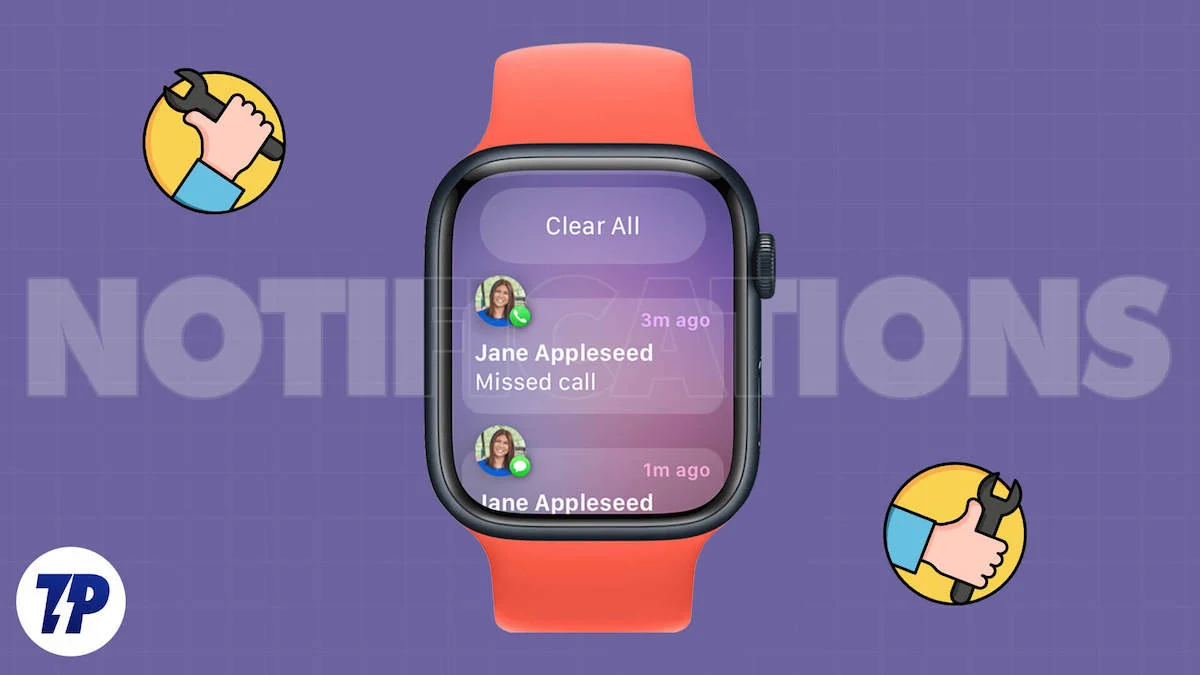
您可以通过执行简单的故障排除步骤快速解决此问题,例如确保蓝牙已打开、重新启动手表、禁用对焦模式等。 在本指南中,您将学习十五种解决 Apple Watch 未接收通知问题的方法。 无论您担心错过老板的重要电话还是医生预约的提醒,本指南都将帮助您解决问题。
目录
如何修复 Apple Watch 未收到通知的问题
通过蓝牙将 Apple Watch 连接到 iPhone

确保您的 Apple Watch 已通过蓝牙连接到您的 iPhone。 您的 iPhone 使用蓝牙向 Apple Watch 发送通知。 如果任何设备上的蓝牙已关闭,则不会传输通知。 您可以打开 iPhone 和 Apple Watch 上的蓝牙来解决此问题。
如何打开 Apple Watch 上的蓝牙

- 按 Apple Watch 上的数字表冠,然后在应用程序屏幕中选择“设置”应用程序。
- 向下滚动并点击蓝牙。
- 确保蓝牙开关已打开。
如何在 iPhone 上打开蓝牙

- 从 iPhone 屏幕底部向上滑动以打开控制中心。
- 查找蓝牙图标并点击它以将其打开(它应该亮起蓝色)。
关闭请勿打扰模式

iPhone 或 Apple Watch 上的请勿打扰模式会自动将通知静音。 当您在 iPhone 上打开免打扰模式时,它会在 Apple Watch 上自动切换为免打扰模式。 要解决此问题,请检查并禁用 iPhone 和 Apple Watch 上的请勿打扰模式。
在 iPhone 上:

- 从 iPhone 屏幕顶部向下滑动以打开控制中心。
- 找到“焦点”按钮,然后点击“请勿打扰”将其关闭。
在苹果手表上:

- 在 Apple Watch 表盘上向上滑动以打开控制中心。 或者,如果您使用的是最新版本,请单击侧面按钮。
- 向下滚动找到月亮图标。
- 点击月亮图标将其关闭。
将 Mirror DND 设置从 iPhone 删除到 Apple Watch:
您还可以在 Apple Watch 上禁用“镜像我的 iPhone”模式,以防止在 iPhone 上启用该模式时 Apple Watch 自动进入免打扰模式。

- 打开手表 请点击您的 iPhone。
- 点击“我的手表”选项卡,然后转到“常规”。
- 点击请勿打扰。
- 关闭“镜像 iPhone”的开关。
关闭对焦模式

与免打扰模式类似,睡眠和工作模式等专注模式也可以禁用 Apple Watch 上的通知。 专注模式是请勿打扰 (DND) 模式的扩展版本。 使用焦点模式,您可以设置自定义时间表并更精确地控制应用程序通知。 如果您在 Apple Watch 上没有收到通知,您可以关闭 iPhone 上的专注模式或编辑专注模式设置以允许通知。 以下是您可以同时执行这两项操作的方法:
如何关闭 Apple Watch 上的对焦模式

- 关闭离焦模式与免打扰模式非常相似。 在 Apple Watch 表盘上向上滑动以打开控制中心。
- 向下滚动以点击月亮图标将其关闭。
如何关闭 iPhone 上的对焦模式

- 关闭离焦模式与免打扰模式非常相似。 对于带有主页按钮的 iPhone,从屏幕底部向上滑动。
- 在没有主页按钮的 iPhone 上,从右上角向下滑动。
- 点击“专注”图标可查看活动的“专注”模式(例如“请勿打扰”、“工作”等)。
- 点击活动的对焦模式将其关闭。
- 您还可以从“设置”中关闭对焦模式。 打开“设置”应用程序并转到“焦点”部分。
- 点击当前活动的对焦模式。
- 关闭其名称旁边的开关。
如何在 iPhone 上编辑焦点模式并允许通知
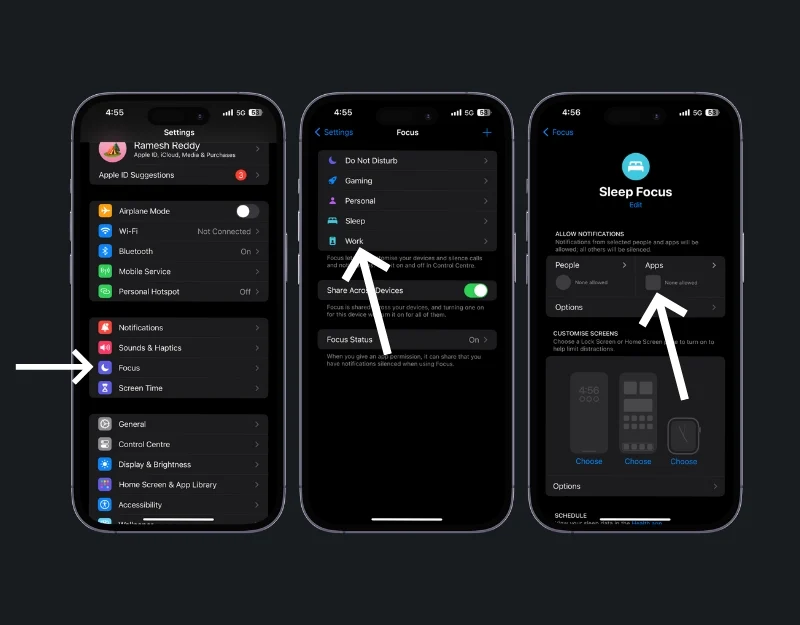
- 打开设置并转到焦点
- 选择您要编辑的焦点模式(例如,个人、工作)。
- 在“通知”部分下,点击“人员”或“应用程序”。

- 添加您想要接收通知的联系人或应用程序,即使在焦点模式处于活动状态时也是如此。
重新启动 iPhone 和 Apple Watch

如果将 Apple Watch 与 iPhone 配对并关闭免打扰模式后仍然没有收到通知。 您可以重新启动 Apple Watch 和 iPhone 或进行快速修复。 有时,故障可能会导致此问题。 重新启动 Apple Watch 和 iPhone 会重新引导系统并可能解决问题。
如何重新启动Apple Watch

- 按住侧面按钮(不是数字表冠,而是另一个按钮)。 直到您看到滑块并将其关闭。
- 将此滑块拖动到右侧。 如果您使用的是最新的 Apple Watch 10 操作系统,可以单击电源图标来重新启动 Apple Watch。
- 关闭设备后,等待 10-15 秒,然后再次按下同一侧按钮以重新启动 Apple Watch。
如何重新启动 iPhone
- 按侧面按钮,直到出现关机滑块。 拖动滑块。
- 要重新启动 iPhone,请按顶部按钮,直到看到Apple 徽标。
让 iPhone 和 Apple Watch 靠近

如果您的 Apple Watch 距离 iPhone 太远,它可能不会收到通知。 将 Apple Watch 保持在 iPhone 的合理范围内,以保持稳定的连接。 您可以考虑蓝牙参数以保持连接。 只要您的 iPhone 和 Apple Watch 连接到蓝牙,您的 Apple Watch 上的通知就不会有任何问题。
关闭飞行模式

确保您的 iPhone 或 Apple Watch 上的飞行模式未处于活动状态。 飞行模式会关闭蜂窝通信、Wi-Fi 和蓝牙,打开后,它会禁用应用程序上的通知并断开与 iPhone 的连接。 要解决此问题,您可以关闭 Apple Watch 上的飞行模式。 操作方法如下:
如何关闭 Apple Watch 上的飞行模式:

- 从表盘底部向上滑动以打开控制中心。
- 寻找飞机图标。 如果呈橙色,则表示飞行模式已开启。
- 点击飞机图标将其关闭。
如何关闭 iPhone 上的飞行模式

- 从屏幕右上角向下滑动以打开控制中心。
- 寻找飞机图标。 如果它以橙色突出显示,则飞行模式处于活动状态。
- 点击飞机图标将其停用。 该图标将变为灰色,表明飞行模式现已关闭。
检查网络连接
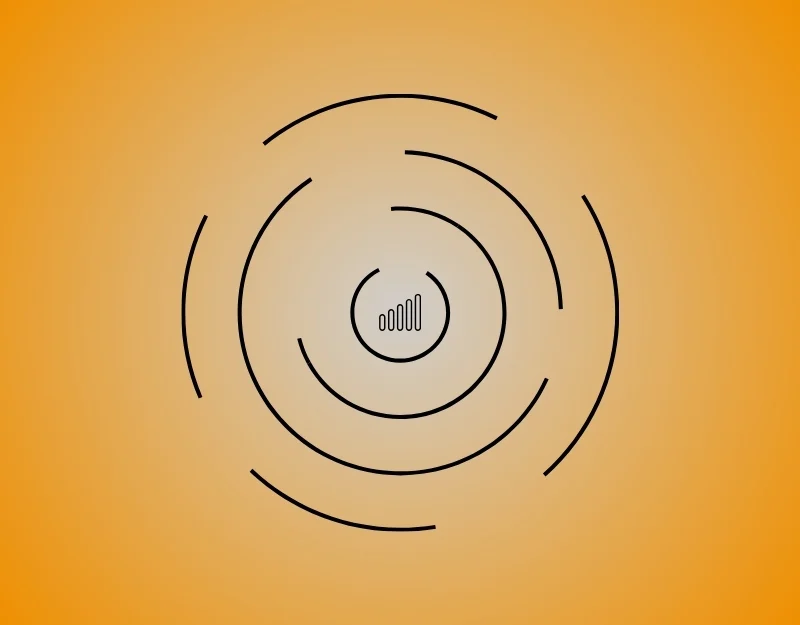
iPhone 上的网络问题也会影响 Apple Watch 上的通知。 要解决此问题,请确保您的 iPhone 具有稳定的网络连接以接收通知。 您可以重置网络设置以确保您的 iPhone 具有稳定的网络连接。
如何重置 iPhone 上的网络设置
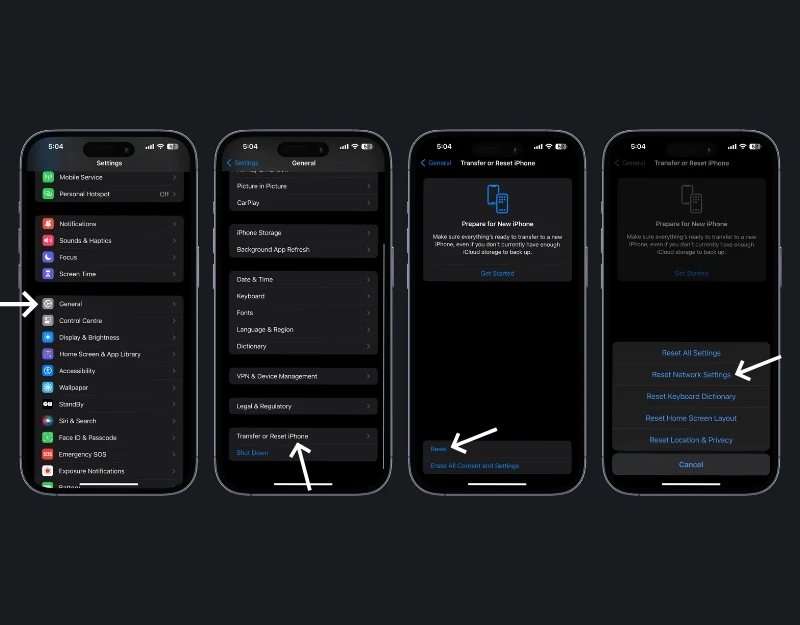

- 打开 iPhone 上的“设置”应用。
- 转到“常规”并向下滚动以找到“转移”或“重置 iPhone” 。 点击它,然后选择重置。 从那里,选择重置网络设置。 您可能需要输入 iPhone 的密码才能确认此操作。
Apple Watch 没有重置网络设置的直接选项。 但是,如果您的 Apple Watch 存在连接问题,您可以尝试取消配对,然后将其与 iPhone 重新配对。
启用手腕检测

当您摘下手表时,通知不再显示在手表上,而是显示在 iPhone 上。 这是为 Apple Watch 开发的默认功能。 要解决此问题,您可以佩戴 Apple Watch,或者如果您想在未佩戴 Apple Watch 时打开 Apple Watch 通知,请在 Apple Watch 上启用手腕检测。
如何在 Apple Watch 上打开手腕检测

- 打开 iPhone 上的Watch 应用
- 转到我的手表选项卡并选择密码
- 现在,关闭手腕检测。
省电模式
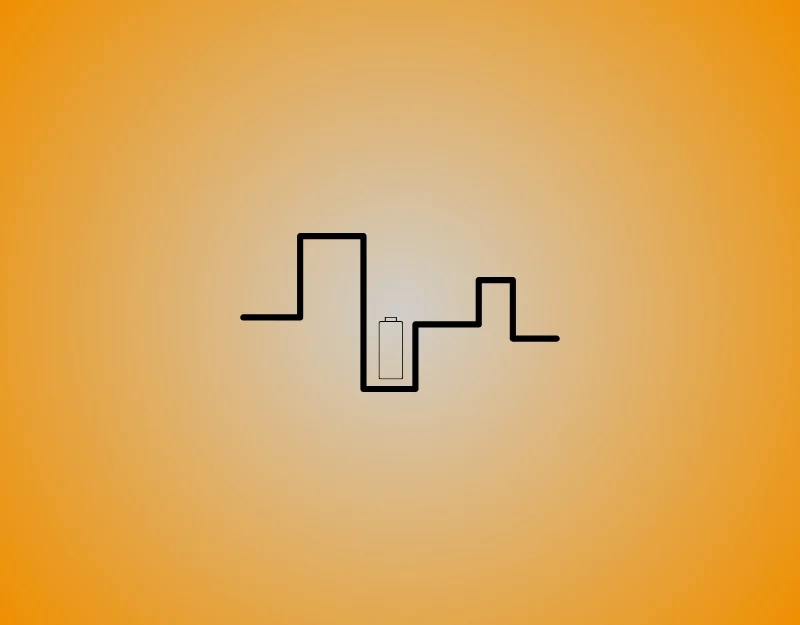
省电模式会禁用 Apple Watch 上的通知以节省电量。 要解决此问题,您可以禁用 iPhone 和 Apple Watch 上的省电模式。 但是,打开低功耗模式后,并非所有通知都会被禁用。 您可能仍然能够收到重要通知,例如关键警报。
如何关闭 iPhone 上的省电功能
- 转到 iPhone 上的“设置” ,然后点击“电池” 。 在这里,您将找到低功耗模式的选项。 将其关闭。
- 另一种方法是通过控制中心。 从屏幕右上角向下滑动以访问控制中心。 如果您已将低功耗模式图标添加到控制中心,则可以轻松点击它来关闭该模式。

如何关闭 Apple Watch 的省电模式

- 从表盘底部向上滑动即可调出 Apple Watch 的控制中心。 点击电池百分比图标,然后您将看到低电量模式选项。 点击它即可将其关闭。 禁用时该图标将从黄色变为灰色。
- 另一种方法是按数字表冠访问您的应用程序,然后点击“设置”。 向下滚动并点击电池,您可以在此处关闭低功耗模式。
更新 WatchOS 和 iOS

两台设备上的过时软件都可能导致通知问题。 要解决此问题,您可以将 iPhone 和 Apple Watch 更新到最新版本。
如何更新 iPhone

- 备份您的 iPhone。 确保您的 iPhone 已连接电源并具有 Wi-Fi 访问权限。
- 打开“设置”应用程序,然后点击“常规”。
- 点击软件更新以查看是否有可用更新。
如何更新苹果手表

- 转到 Apple Watch 上的“设置” ,然后单击“常规”和“软件更新”。 确保您的手表已连接到互联网。 您可以使用非 LTE 版本将手表连接到 Wi-Fi。
- 您还可以使用 iPhone 上的 Watch 应用更新 Apple Watch。 在 iPhone 上打开 Apple Watch 应用,然后单击“常规设置”。
- 如果有更新,您将看到“下载并安装”选项。 点击它。 更新可能需要一些时间。 在此过程中您的手表将重新启动。

重新配对 Apple Watch 和 iPhone

如果 Apple Watch 未与 iPhone 正确配对,它将不会收到通知。 要解决此问题,您可以取消配对并修复 Apple Watch 和 iPhone 之间的配对。
取消 Apple Watch 与 iPhone 的配对

- 打开 iPhone 上的Watch 应用。
- 点按左上角的“所有手表” ,然后点按 Apple Watch 旁边的橙色信息图标。
- 选择取消配对 Apple Watch 。 您需要轻点以确认,并且可能需要输入您的 Apple ID 密码。
使用 iPhone 维修 Apple Watch:
- 取消配对后,将 Apple Watch 和 iPhone 靠近。
- 按住侧面按钮打开 Apple Watch。
检查应用程序通知设置

如果您没有收到来自特定应用程序的通知,则您可能已禁用该特定应用程序的通知。 有时,特定应用程序的问题也会导致其通知无法发送到手表。 要解决此问题,请确保已启用通知并且应用程序正常运行。 您可以更新应用程序或卸载并重新安装它以使其正常工作。 如何启用应用程序通知:
如何在 iPhone 上允许应用程序通知

- 首先,转到 iPhone 上的“设置”应用。
- 在“设置”中,滚动直到找到“通知”并点击它。
- 您将在通知样式下看到应用程序列表。 点击您想要接收通知的应用程序。
- 在这里,您可以打开“允许通知”以启用该应用程序的通知。
在您的 Apple Watch 上:

- 在 iPhone 上打开Apple Watch 应用。
- 点击“通知”并滚动以找到您要管理其通知的应用程序。
- 单击该应用程序并启用“镜像我的 iPhone”以使用与您的 iPhone 相同的设置,或启用“自定义”以设置 Apple Watch 的特定通知首选项。
重置苹果手表

如果所有步骤都不适合您,请尝试重置您的 Apple Watch。 重置 Apple Watch 将清除所有数据,并允许您从头开始设置。 它还可以消除与 Apple Watch 相关的错误。 在重置手表之前,请确保您已备份重要数据。
如何重置苹果手表

- 在 Apple Watch 上,按 Digital Crown 转至主屏幕。 然后,点击“设置”应用程序。
- 向下滚动,点击“常规” ,然后单击“重置”。
- 点击删除所有内容和设置。 此选项会将您的手表重置为出厂设置,并删除所有数据和应用程序。
解决 Apple Watch 通知故障
这是可用于修复 Apple Watch 未接收通知的故障排除方法列表。 确保 Apple Watch 正确连接到 iPhone,并更改影响通知传送到 Apple Watch 的设置。 如果问题仍然存在,您可以联系 Apple 支持以获得进一步帮助。 您可以在线联系 Apple 支持或在当地 Apple Store 零售店的 Apple Genius Bar 进行预约。 为避免将来出现此问题,请确保您的 Apple Watch 和 iPhone 已连接,检查 DND 和 Focus 模式,将 Apple Watch 和 iPhone 更新到最新版本,并定期重新启动 Apple Watch 以避免暂时出现故障。
有关 Apple Watch 通知问题的常见问题解答
1. 是否有任何特定的 iPhone 设置可能会阻止我的 Apple Watch 接收通知?
是的,如果您的 iPhone 处于焦点模式或禁用了某些应用程序通知,则可能会影响 Apple Watch 上的通知。 检查 iPhone 的焦点模式和应用程序通知设置。
2. 为什么我在 Apple Watch 上看不到通知?
可能有几个原因。 首先,检查您的 Apple Watch 是否通过蓝牙连接到 iPhone。 如果未连接,您将不会收到通知。 另外,检查请勿打扰或专注模式是否已打开。 如果是,您将不会收到通知。
3.我的Apple Watch离我的iPhone很远。 这会停止通知吗?
是的,如果您的 Apple Watch 距离 iPhone 太远,您可能不会收到通知。 让他们彼此靠近。
4. 如果“请勿打扰”停止通知我该怎么办?
关闭请勿打扰模式。 在 iPhone 上,滑动以打开控制中心,然后点击月亮图标将其关闭。 在 Apple Watch 上,向上滑动以打开控制中心,然后点击那里的月亮图标。
5. 如果我有多个Apple Watch,我需要为每一个单独设置通知吗?
是的,如果您有多个 Apple Watch,则需要为您使用的每个 Apple Watch 设置通知。 每块手表都有其设置,因此您需要确保每块手表都按照您想要的方式进行设置。
